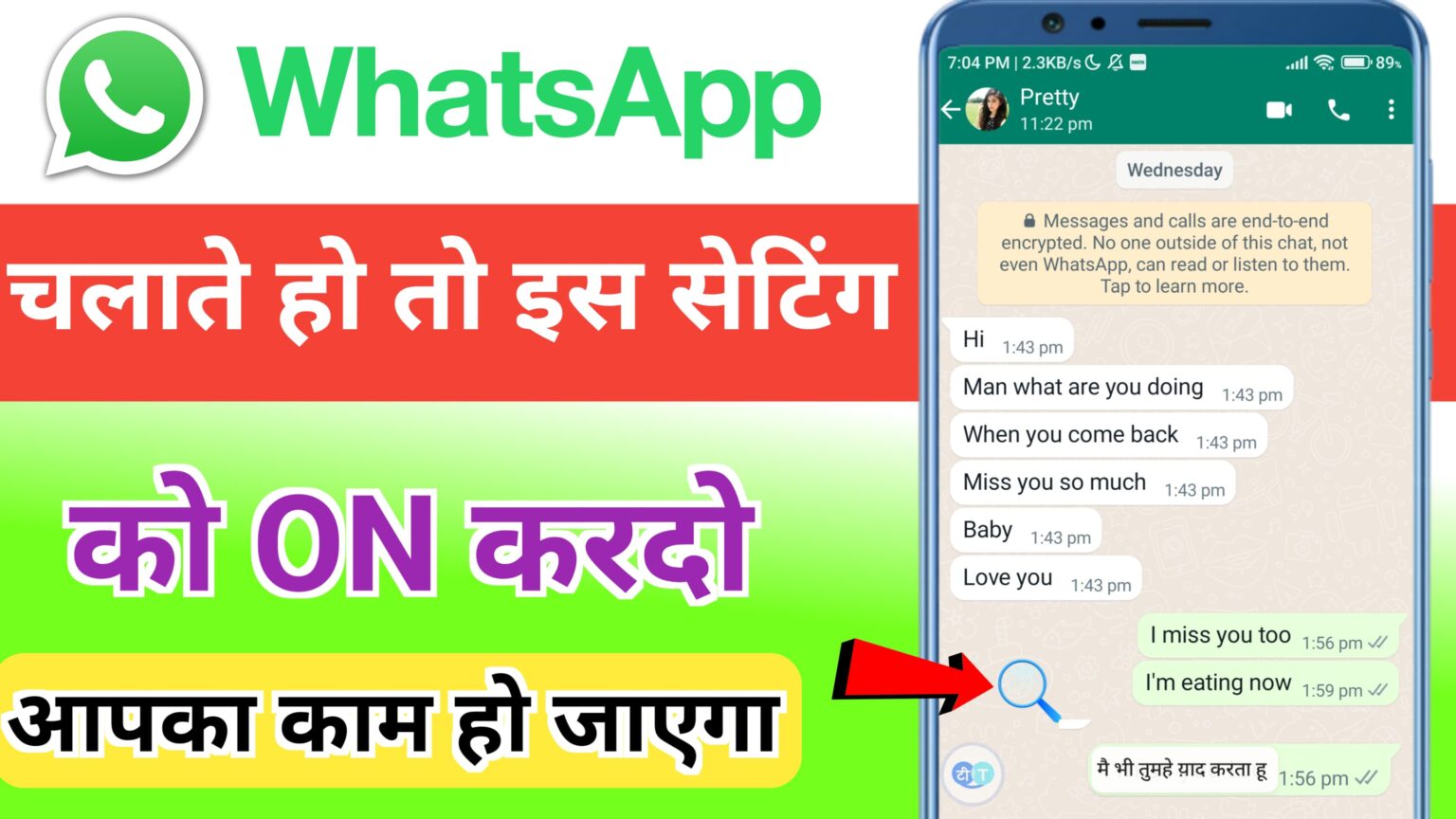 Hindi Me Typing karoge to English Ho jayega
Hindi Me Typing karoge to English Ho jayega
Agar aap Hindi me typing kar rahe hain aur vo automatically English me convert ho raha hai, to iske kuch common reasons ho sakte hain. Main aapko detail mein samjhata hoon ki yeh kyun ho sakta hai aur kaise aap is problem ko solve kar sakte hain.
1. Auto-Translate Features (Automatic Translation)
Aap jis platform ya app ka use kar rahe hain, usme auto-translate feature enabled ho sakta hai. Jaise hi aap Hindi me type karte hain, system usko English me translate kar deta hai.
Solution:
- Agar aap kisi typing app ya messaging app mein hain (jaise WhatsApp, Google Keyboard, ya Facebook), to check karein ki translation feature disabled ho. Settings mein jake auto-translate ko off karein.
2. Keyboard Language Settings
Agar aapka phone ya device keyboard settings me kuch aise options hain jo automatically Hindi text ko English script (Roman) mein convert kar rahe hain, to yeh ho sakta hai. Jaise agar aap Hindi typing ke liye Google Keyboard (Gboard) ka use kar rahe hain, to vo aapko Hindi transliteration offer karta hai, jo automatically English alphabet me Hindi text convert kar leta hai.
Solution:
- Agar aap Hindi mein likhna chahte hain, to apne keyboard settings mein Hindi language select karein. Aapko “Hindi (Traditional)” ya “Hindi (Devanagari)” choose karna hoga.
- Gboard: Settings mein jake Languages section me Hindi ko choose karen.
- Android Keyboard (Stock Keyboard): Settings me jake Language & Input me Hindi ko select karein.
3. Use of Roman Hindi
Agar aap Roman Hindi (matlab Hindi ko English alphabets mein likhna) likh rahe hain, to aapka phone usse automatically English mein convert kar raha ho. Yeh conversion transliteration ka part ho sakta hai, jo aapke typing ko Hindi se Roman Hindi me shift kar deta hai.
Solution:
- Agar aapko Devanagari script me likhna hai, to apne keyboard ko Hindi (Devanagari) mode par set karein. Isse aap directly Hindi mein type kar sakte hain bina kisi transliteration ke.
4. Auto-Correction Feature
Kuch keyboards mein auto-correction feature hota hai, jo automatically text ko correct kar deta hai. Agar aap Hindi mein likh rahe hain aur keyboard English ko prefer kar raha hai, to vo aapke text ko English mein badal sakta hai.
Solution:
- Apne keyboard ki auto-correction settings ko disable karen ya phir manually Hindi script select karein.
5. Device Language Settings
Kabhi-kabhi, device language settings bhi issue cause kar sakti hain. Agar aapka device English language par set hai, to wo Hindi text ko English me convert karne ki koshish kar sakta hai, especially jab aap Roman Hindi ka use karte hain.
Solution:
- Apne device ke language settings ko check karen. Agar aap Hindi me typing chahte hain, to device ki language settings ko Hindi par set kar sakte hain.
6. Messaging Apps with Translation Feature
Kuch messaging apps, jaise WhatsApp ya Facebook Messenger, mein auto-translation hota hai. Agar aap kisi Hindi message ko type karte hain, to wo automatic translation karke aapke recipient ko English dikhane lagta hai.
Solution:
- Translate feature ko off karen ya fir default language ko change karen jo aapke messages ko convert na kare.
Conclusion:
Agar aap Hindi mein typing karte hain aur vo automatically English mein convert ho raha hai, to iski wajah keyboard settings, auto-translation, ya language preferences ho sakti hain. Aapko apne device ya app settings ko adjust karke Hindi typing ka experience improve kar sakte hain.
Hi Translate – Chat translator App ko kaise use karte hai
Hi Translate – Chat Translator App ka use aapko apne conversations ko ek language se doosri language mein translate karne mein madad karta hai. Yeh app khas taur par messaging apps (jaise WhatsApp, Facebook Messenger, etc.) ke liye design kiya gaya hai, taaki aap easily apni chat ko translate kar sakein. Niche is app ko use karne ke steps diye gaye hain:
Hi Translate – Chat Translator App Kaise Use Karein?
1. App Download Karna
Sabse pehle aapko Hi Translate app ko apne phone par download karna hoga.
- Android Users: Aap Google Play Store par jaakar “Hi Translate” search kar sakte hain aur app ko download kar sakte hain.
- iPhone Users: App Store par jaake same tarike se app ko download karein.
2. App Setup Karna
- App install hone ke baad, jab aap app ko open karenge, to app aapko kuch basic setup steps follow karne ke liye kahega.
- Permissions: App ko apne phone ki notifications aur chat apps ko access karne ki permission deni padegi, taaki vo messages ko translate kar sake.
- Languages Set Karna: Aapko apni source language (jo language aap bolte hain) aur target language (jis language mein aapko translate karna hai) select karni hogi.
3. Messaging Apps Ke Liye Integration
- Hi Translate app ko aapke messaging apps jaise WhatsApp, Facebook Messenger, Telegram, ya kisi aur messaging platform ke saath integrate kiya ja sakta hai.
- Aapko app ke settings mein “Add to Chat” option ko enable karna hoga. Isse app directly aapke messaging apps mein function karega.
4. Chat Translation Ka Use Karna
- Jab aap kisi se baat karte hain, to agar uski language aapke chosen language se alag hai, to Hi Translate automatic chat ko translate karne ka option dikhayega.
- Message Translate: Agar aapko kisi message ko translate karna hai, to us message ko select karke Translate button par tap karein. App message ko instantly translate kar dega.
5. Auto-Translate Mode
- Aap auto-translate feature enable kar sakte hain, jisme app automatically aapke chats ko translate karega jab bhi doosri language mein message aayega.
- Aap apni preferred language ko set kar sakte hain, jisme app aapke liye messages translate karega.
6. Voice Translation
- Voice messages ko translate karne ka option bhi hota hai. Agar koi aapko voice message bhejta hai, to app us voice message ko text mein convert karke translate kar dega.
7. Translate in Real-Time
- Jab aap kisi se baat kar rahe hain aur kisi specific sentence ko translate karna chahte hain, to aap real-time mein translation kar sakte hain.
- Yeh feature especially un logon ke liye helpful hai jo multilingual conversations karte hain.
8. Text Translation
- Aap manual text translation bhi kar sakte hain. Aapko sirf app ke text box mein apne message ko type karna hoga aur phir app usse desired language mein translate kar dega.
9. Notifications Translation
- Aap apne phone ki notifications ko bhi translate kar sakte hain. Jab bhi koi new message aayega, aap usse directly translate kar sakte hain bina app open kiye.
10. Language Support
- Hi Translate kai languages ko support karta hai, jisme English, Hindi, Spanish, French, German, Chinese, Arabic, aur kai aur languages shamil hain.
- Aapko apne target aur source language ko select karna hoga, jisse translation accurately ho sake.
Benefits of Using Hi Translate App:
- Instant Translation: Aapke messages ko instant translate kiya jaata hai, jo aapko multi-language conversations me asani deta hai.
- Multiple Language Support: Yeh app kai languages ko support karta hai, jo global communication ko bahut asaan banaata hai.
- Ease of Use: User-friendly interface aur easy-to-follow steps aapko app use karte waqt kisi bhi confusion se bachate hain.
- Voice & Text Support: App voice messages aur text messages dono ko translate kar sakta hai.
- No Manual Copy-Paste: Aapko manually copy-paste nahi karna padta; app directly chat window se messages ko translate kar leta hai.
- Chat Customization: Aap apni preferred languages set kar sakte hain, jisse app har message ko automatically translate kare.
Conclusion
Hi Translate – Chat Translator App ek powerful tool hai jo aapko multiple languages ke beech easily communicate karne mein madad karta hai. Yeh app especially un logon ke liye helpful hai jo multilingual conversations mein engage karte hain. Aap is app ka use karke apne daily chat messages ko easily translate kar sakte hain, jo communication ko aur bhi convenient banaata hai.
